Helppo ja nopea Android Root -opas

Kun olet roottannut Android-puhelimesi, sinulla on täydet järjestelmän käyttöoikeudet ja voit suorittaa monenlaisia sovelluksia, jotka vaativat root-oikeudet.
Sinulla on niin paljon tekemistä, että tavallisesti unohdat niistä muutaman. Ongelma on, kun unohdat jotain tärkeää. Jos unohdat käydä kuivapesulassa, voit aina mennä huomenna. On kuitenkin aivan eri juttu, jos unohdat ostaa tärkeitä koulutarvikkeita, joita lapsesi tarvitsee seuraavana päivänä.
Koska on lähes mahdotonta muistaa kaikkea, mitä sinun on tehtävä päivän aikana, pieni apu on hienoa. Voit käyttää erilaisia Android-sovelluksia ilmaiseksi auttamaan sinua muistamaan henkilökohtaiset ja työhön liittyvät asiat, jotka sinun on tehtävä. Katsotaan mikä vastaa tarpeisiisi parhaiten.
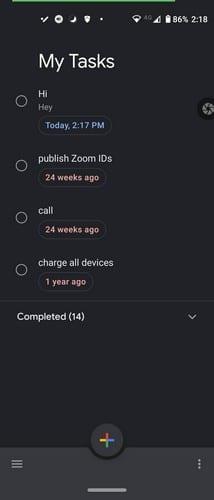
Google Tasks on ilmainen sovellus, joka muistuttaa sinua tehtävistäsi juuri silloin, kun tarvitset muistutuksen. Luo tehtävä, ja kun luot sitä, näet vaihtoehdon lisätä muistutusaika. Koska käytät Google-tiliäsi, muistutus näkyy kaikissa Android-laitteissa, joissa sinulla on kyseinen tili.
Sovelluksen avulla voit myös lisätä tehtäviisi alitehtäviä, muuttaa teeman väriä, nimetä luetteloita uudelleen, järjestää tehtävien järjestystä uudelleen, tarkastella tehtäviäsi Gmailissa ja vaihtaa helposti tilien välillä. Voit myös järjestää ne päivämäärän mukaan, jotta pysyt aina tuossa määräajassa.
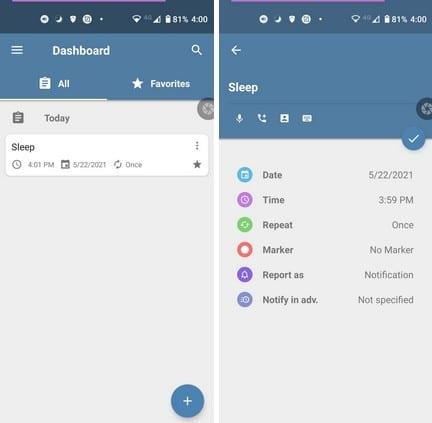
Reminder with Alarm on toinen suosittu muistutussovellus, jota voit käyttää ilmaiseksi tai päivittää premium-versioon. Sen lisäksi, että sovelluksessa on näyttävän ulkoasu, siinä on osio, jossa voit säilyttää suosikkitehtäväsi. Kun luot tehtävän, voit lisätä eräpäivän, muistutusajan, toiston, merkin, raportin ja ilmoituksen etukäteen.
Jos tarvitset muistutuksen soittaa jollekulle, sovellus pyytää lupaa käyttää yhteystietojasi helppoa lisäämistä varten. Voit myös käyttää puhetta tekstiksi nimeämään tehtäväsi, mikä on loistava vaihtoehto, kun kirjoittaminen on hieman vaikeaa. Jos näet tehtävän, josta haluat tehdä suosikkisi, napauta tähtikuvaketta, jolloin se tallennetaan automaattisesti Suosikit-osioon. Kun et muista, oletko suorittanut tehtävän, älä unohda käyttää yläreunassa olevaa hakuvaihtoehtoa.
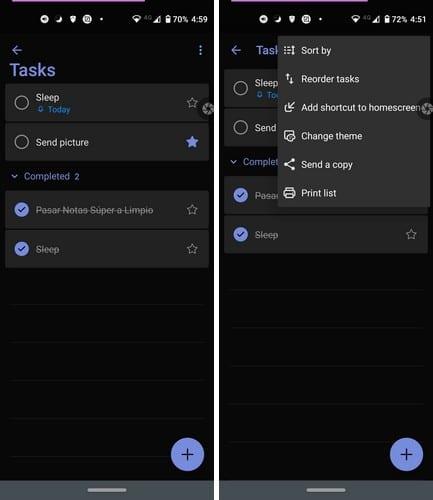
Oletko Microsoftin fani? Siinä tapauksessa saatat pitää Microsoft To-Do -sovelluksesta . Se on täynnä hienoja ja hyödyllisiä ominaisuuksia, kuten muistutuksia. Jos haluat, että sovellus muistuttaa, että on aika suorittaa tehtävä, napauta pluspainiketta oikeassa alakulmassa.
Kun olet lisännyt asioita, kuten nimen, eräpäivän tai toiston, näet Muistuta minua -vaihtoehdon.
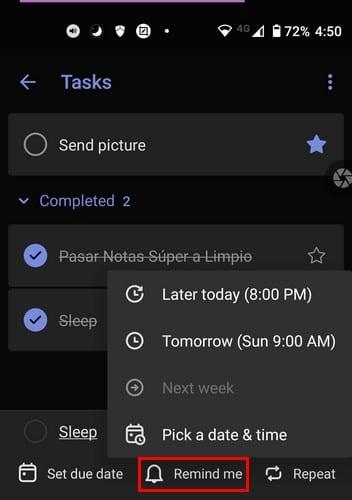
Voit valita oletusaikavaihtoehdoista tai valita Valitse päivämäärä ja aika. Ensin se pyytää sinua valitsemaan päivämäärän kalenterista ja napauttamaan sitten Aika-välilehteä. Voit lisätä ajan kahdella tavalla. Liu'utamalla suurta ympyrää oikeaan aikaan, voit napauttaa näppäimistökuvaketta kirjoittaaksesi ajan.
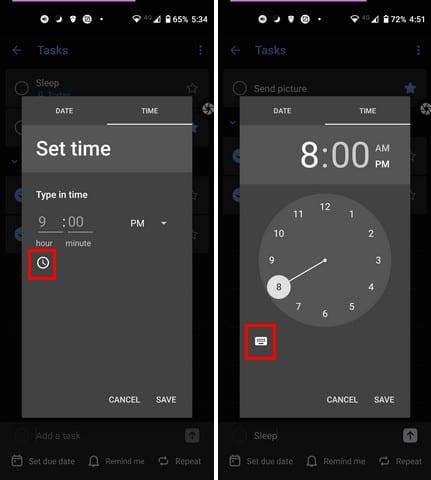
Kuten kaikkien luettelossa olevien sovellusten kohdalla, saat muistutuksen ilmoituspalkkiin kun aika koittaa.
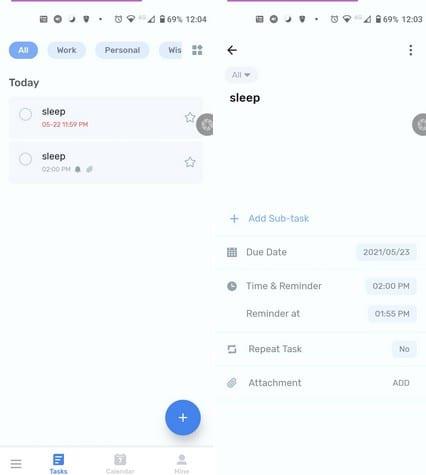
Pidätkö kuvien lisäämisestä muistutuksiin? Jos teet niin, voit tehdä sen To-Do List – Aikataulusuunnittelija ja To-Do Muistutukset -toiminnolla . Tämän sovelluksen avulla voit luoda tehtäviä hienolla suunnittelulla ja lisätä halutessasi muistutuksen. se ei ole velvollisuus. Tehtävää luodessasi voit lisätä eräpäivän, kellonajan, muistutuksen, toista tehtävän ja liitteen. Ilmaisessa versiossa voit lisätä vain yhden liitteen, mutta voit päivittää Pro-versioon, jos tarvitset lisää.
Voit valita esimerkiksi 2,99 dollarin kuukausimaksun, 15,99 dollarin vuosimaksun tai kertaostoksen 29,99 dollarilla. Avaamalla Pron lukituksen avaat kaikki ominaisuudet, rajattoman tarkistuslistan, toistuvien tehtävien mukauttamisen, parannetut tehtävämuistutukset, Task-widgetit Pron ja poistat mainokset.
Siellä on myös kalenterinäkymä, josta näet, kuinka monta tehtävää sinun tulee hoitaa viikon aikana. Voit myös jakaa tehtäväsi eri luokkiin, kuten työ, henkilökohtainen, toivelista. Voit myös luoda luettelon, jos et näe käytettävää otsikkoa. Luokkia on myös mahdollista hallita muokkaamalla, piilottamalla tai poistamalla niitä. Jotta löytäminen olisi helppoa, kaikki luokat ovat ylhäällä.
Mitä tulee teemoihin, ainoat, joita voit käyttää ilmaiseksi, ovat sininen, vaaleanpunainen, musta ja vihreä. Tekstuuri- ja maisemateemat ovat vain Pro-käyttäjille.
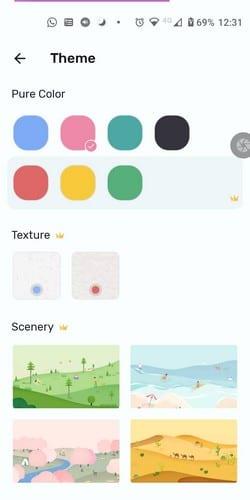
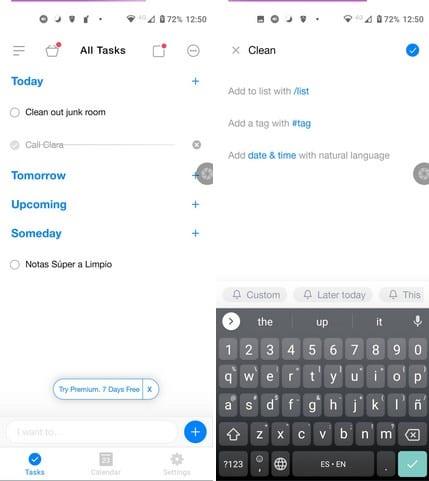
Jos mikään aiemmista sovelluksista ei vakuuttanut sinua, toivottavasti haluat Any Do -sovelluksen . Voit tarkastella tehtäviäsi neljällä eri tavalla:
Voit lisätä tunnisteita ja luoda omia luetteloita. Kun aloitat sovelluksen käytön, voit synkronoida Google-kalenterisi ja sovellus hoitaa loput työt. Asioiden helpottamiseksi sovelluksessa on erilaisia widgetejä, joita voit lisätä aloitusnäyttöön. Voit valita kahdeksasta niistä, mukaan lukien läpinäkyvät ja läpinäkymättömät.
Kun luot tehtävän, sovellus tarjoaa sinulle pitkän luettelon vaihtoehdoista, joista valita. Alareunassa näet muistutusvaihtoehdot. Voit valita vaihtoehdoista, kuten Myöhemmin tänään, Tänä iltana, Huomenna aamulla, Ensi viikolla, Joku päivä tai Mukautettu. Mukautettua käytettäessä sinun on ensin valittava päivämäärä ja sen jälkeen aika. Tiedät, että muistutuksen lisääminen onnistui, koska se näkyy sinisenä oikeassa alakulmassa.

Sovellus antaa sinun myös jakaa tehtäviäsi muiden kanssa määrittämällä heidät tehtävään. Lisäksi, jos unohdat lisätä muistutuksen, voit aina palata takaisin ja avata tehtävän lisätäksesi sen. Kytke vain kellokuvake päälle ja lisää kellonaika ja päivämäärä, joista haluat saada muistutuksen.
Sinulla on niin paljon tekemistä, että jos et käytä vähintään yhtä muistutussovellusta, unohdat varmasti suurimman osan tehtävistäsi. Sovellus, jonka kanssa päätät käyttää, riippuu sen tarjoamista ominaisuuksista. Jotkut suosivat sovelluksia, jotka pitävät asiat yksinkertaisina, kun taas toiset pitävät sovelluksista, jotka ovat täynnä ominaisuuksia. Millaisista muistutussovelluksista pidät? Kerro minulle alla olevissa kommenteissa, ja älä unohda jakaa artikkelia muiden kanssa sosiaalisessa mediassa.
Kun olet roottannut Android-puhelimesi, sinulla on täydet järjestelmän käyttöoikeudet ja voit suorittaa monenlaisia sovelluksia, jotka vaativat root-oikeudet.
Android-puhelimesi painikkeet eivät ole vain äänenvoimakkuuden säätämiseen tai näytön herättämiseen. Muutamalla yksinkertaisella säädöllä niistä voi tulla pikanäppäimiä nopeaan valokuvan ottamiseen, kappaleiden ohittamiseen, sovellusten käynnistämiseen tai jopa hätätoimintojen aktivoimiseen.
Jos unohdit kannettavan tietokoneesi töihin ja sinulla on kiireellinen raportti lähetettävänä pomollesi, mitä sinun pitäisi tehdä? Käytä älypuhelintasi. Vielä hienostuneempaa on muuttaa puhelimesi tietokoneeksi, jolla voit tehdä useita asioita samanaikaisesti helpommin.
Android 16:ssa on lukitusnäytön widgetit, joilla voit muuttaa lukitusnäyttöä haluamallasi tavalla, mikä tekee lukitusnäytöstä paljon hyödyllisemmän.
Androidin kuva kuvassa -tilan avulla voit pienentää videota ja katsoa sen kuva kuvassa -tilassa, jolloin voit katsoa videota toisessa käyttöliittymässä, jotta voit tehdä muita asioita.
Videoiden muokkaaminen Androidilla helpottuu tässä artikkelissa lueteltujen parhaiden videonmuokkaussovellusten ja -ohjelmistojen ansiosta. Varmista, että sinulla on kauniita, taianomaisia ja tyylikkäitä kuvia jaettavaksi ystävien kanssa Facebookissa tai Instagramissa.
Android Debug Bridge (ADB) on tehokas ja monipuolinen työkalu, jonka avulla voit tehdä monia asioita, kuten etsiä lokeja, asentaa ja poistaa sovelluksia, siirtää tiedostoja, roottata ja flashata mukautettuja ROM-levyjä sekä luoda laitteiden varmuuskopioita.
Automaattisesti napsauttavien sovellusten ansiosta sinun ei tarvitse tehdä paljoa pelatessasi pelejä, käyttäessäsi sovelluksia tai suorittaessasi laitteella olevia tehtäviä.
Vaikka mitään taikakeinoa ei olekaan, pienet muutokset laitteen lataus-, käyttö- ja säilytystavoissa voivat hidastaa akun kulumista merkittävästi.
Puhelin, jota monet ihmiset rakastavat juuri nyt, on OnePlus 13, koska siinä on erinomaisen laitteiston lisäksi myös ominaisuus, joka on ollut olemassa jo vuosikymmeniä: infrapunatunnistin (IR Blaster).
Google Play on kätevä, turvallinen ja toimii hyvin useimmille ihmisille. Mutta vaihtoehtoisia sovelluskauppoja on olemassa kokonainen maailma – jotkut tarjoavat avoimuutta, jotkut yksityisyyttä korostavat ja jotkut ovat vain hauskaa vaihtelua.
TWRP:n avulla käyttäjät voivat tallentaa, asentaa, varmuuskopioida ja palauttaa laiteohjelmiston laitteilleen murehtimatta laitteen tilan vaikutuksista roottauksen, flashauksen tai uuden laiteohjelmiston asennuksen aikana Android-laitteisiin.
Jos luulet tuntevasi Galaxy-laitteesi hyvin, Good Lock näyttää, kuinka paljon enemmän se pystyy tekemään.
Useimmat meistä kohtelevat älypuhelimensa latausporttia ikään kuin sen ainoa tehtävä olisi pitää akku virtaa. Mutta tuo pieni portti on paljon tehokkaampi kuin miltä se näyttää.
Jos olet kyllästynyt yleisiin vinkkeihin, jotka eivät koskaan toimi, tässä on joitain, jotka ovat hiljaa mullistaneet tapaasi ottaa valokuvia.
Useimmat lapset mieluummin pelaavat kuin opiskelevat. Nämä sekä opettavaiset että viihdyttävät mobiilipelit vetoavat kuitenkin pieniin lapsiin.
Tutustu Samsung-puhelimesi Digitaaliseen hyvinvointiin ja katso, kuinka paljon aikaa vietät puhelimellasi päivän aikana!
Valepuhelusovellus auttaa sinua soittamaan puheluita omasta puhelimestasi välttääksesi kiusallisia ja ei-toivottuja tilanteita.
Jos todella haluat suojata puhelintasi, on aika alkaa lukita se varkauksien estämiseksi sekä suojataksesi sitä hakkeroinnilta ja huijauksilta.
Samsung-puhelimesi USB-portti on tarkoitettu muuhunkin kuin vain lataamiseen. Muuttaen puhelimesi pöytätietokoneeksi tai syöttäen virtaa muille laitteille, nämä vähän tunnetut sovellukset mullistavat tapasi käyttää laitettasi.
Kun olet roottannut Android-puhelimesi, sinulla on täydet järjestelmän käyttöoikeudet ja voit suorittaa monenlaisia sovelluksia, jotka vaativat root-oikeudet.
Android-puhelimesi painikkeet eivät ole vain äänenvoimakkuuden säätämiseen tai näytön herättämiseen. Muutamalla yksinkertaisella säädöllä niistä voi tulla pikanäppäimiä nopeaan valokuvan ottamiseen, kappaleiden ohittamiseen, sovellusten käynnistämiseen tai jopa hätätoimintojen aktivoimiseen.
Jos unohdit kannettavan tietokoneesi töihin ja sinulla on kiireellinen raportti lähetettävänä pomollesi, mitä sinun pitäisi tehdä? Käytä älypuhelintasi. Vielä hienostuneempaa on muuttaa puhelimesi tietokoneeksi, jolla voit tehdä useita asioita samanaikaisesti helpommin.
Android 16:ssa on lukitusnäytön widgetit, joilla voit muuttaa lukitusnäyttöä haluamallasi tavalla, mikä tekee lukitusnäytöstä paljon hyödyllisemmän.
Androidin kuva kuvassa -tilan avulla voit pienentää videota ja katsoa sen kuva kuvassa -tilassa, jolloin voit katsoa videota toisessa käyttöliittymässä, jotta voit tehdä muita asioita.
Videoiden muokkaaminen Androidilla helpottuu tässä artikkelissa lueteltujen parhaiden videonmuokkaussovellusten ja -ohjelmistojen ansiosta. Varmista, että sinulla on kauniita, taianomaisia ja tyylikkäitä kuvia jaettavaksi ystävien kanssa Facebookissa tai Instagramissa.
Android Debug Bridge (ADB) on tehokas ja monipuolinen työkalu, jonka avulla voit tehdä monia asioita, kuten etsiä lokeja, asentaa ja poistaa sovelluksia, siirtää tiedostoja, roottata ja flashata mukautettuja ROM-levyjä sekä luoda laitteiden varmuuskopioita.
Automaattisesti napsauttavien sovellusten ansiosta sinun ei tarvitse tehdä paljoa pelatessasi pelejä, käyttäessäsi sovelluksia tai suorittaessasi laitteella olevia tehtäviä.
Vaikka mitään taikakeinoa ei olekaan, pienet muutokset laitteen lataus-, käyttö- ja säilytystavoissa voivat hidastaa akun kulumista merkittävästi.
Puhelin, jota monet ihmiset rakastavat juuri nyt, on OnePlus 13, koska siinä on erinomaisen laitteiston lisäksi myös ominaisuus, joka on ollut olemassa jo vuosikymmeniä: infrapunatunnistin (IR Blaster).
















